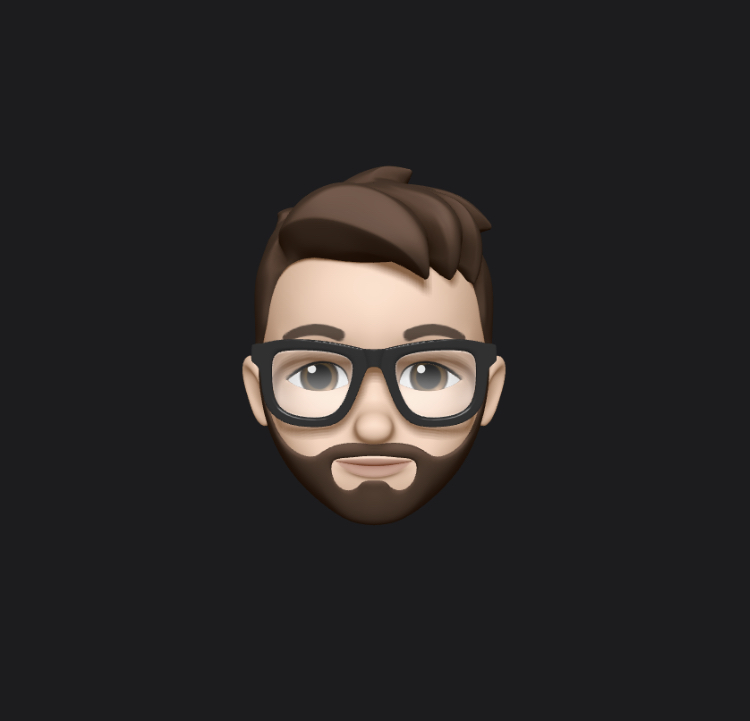Créer une clé USB bootable avec Rufus
Si vous recherchez un moyen efficace de créer une clé USB bootable pour installer un système d'exploitation ou effectuer d'autres tâches système, Rufus est l'un des outils les plus populaires et conviviaux disponibles. Ce guide détaillé vous expliquera étape par étape comment utiliser Rufus pour créer votre propre clé USB bootable.
Rufus est un utilitaire open-source largement utilisé pour créer des supports de démarrage USB à partir d'images ISO. Il est réputé pour sa rapidité et sa simplicité d'utilisation, en offrant des fonctionnalités avancées pour les utilisateurs avancés tout en restant accessible aux débutants.
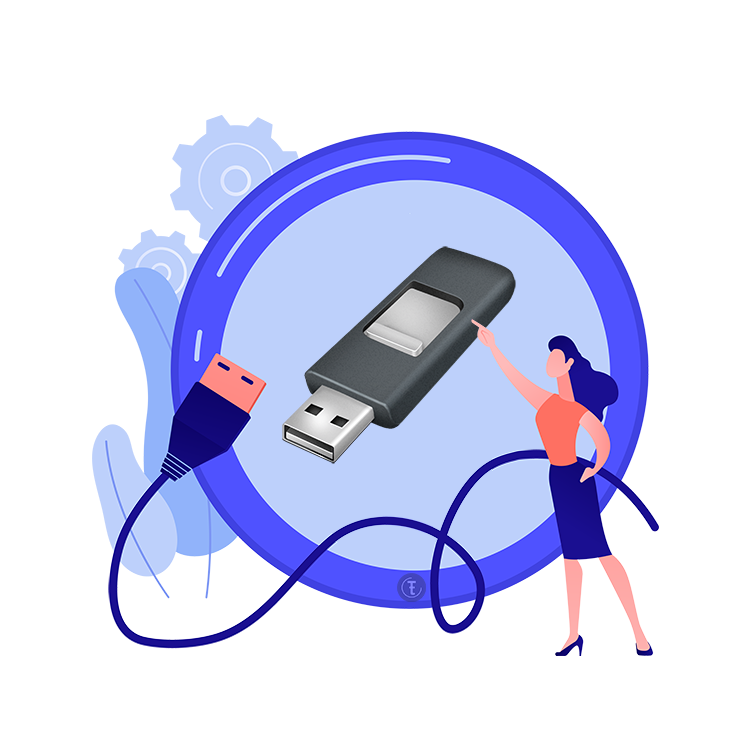
Étape 1 : Téléchargement de Rufus
- Rendez-vous sur le site officiel de Rufus.
- Téléchargez la dernière version de Rufus compatible avec votre système d'exploitation.
Étape 2 : Préparation de la Clé USB
- Insérez votre clé USB dans un port USB de votre ordinateur. Assurez-vous qu'elle est vide ou sauvegardez son contenu, car elle sera formatée pendant le processus.
- Lancez Rufus en double-cliquant sur l'exécutable téléchargé.
Étape 3 : Configuration de Rufus
- Assurez-vous que votre clé USB est sélectionnée dans la liste des périphériques.
- Cliquez sur "Sélection" à côté de "Image ISO" et choisissez le fichier ISO de l'OS que vous souhaitez rendre bootable.
- Laissez les autres paramètres par défaut à moins que vous ne soyez familier avec leurs implications.
Étape 4 : Création de la Clé USB Bootable
- Cliquez sur "Démarrer" pour lancer le processus.
- Rufus vous avertira que toutes les données sur la clé USB seront perdues. Cliquez sur "OK" pour continuer.
- Attendez que Rufus copie les fichiers et rende la clé USB bootable. Ce processus peut prendre quelques minutes en fonction de la taille de l'image ISO et des performances de votre ordinateur.
Étape 5 : Utilisation de la Clé USB Bootable
Une fois le processus terminé, vous pouvez utiliser votre clé USB bootable pour démarrer votre ordinateur à partir de l'OS que vous avez installé. Redémarrez votre ordinateur et accédez au menu de démarrage (généralement en appuyant sur F12 ou une autre touche spécifique au démarrage). Sélectionnez votre clé USB dans la liste des périphériques de démarrage pour lancer le processus d'installation ou d'utilisation de l'OS.
Conseils Additionnels :
- Assurez-vous d'utiliser une clé USB de taille suffisante pour l'image ISO que vous souhaitez installer.
- Évitez de déconnecter la clé USB pendant le processus de création, cela pourrait corrompre le support.
En suivant ces étapes simples, vous pourrez créer rapidement et facilement une clé USB bootable avec Rufus pour installer un système d'exploitation ou effectuer d'autres opérations système nécessitant un démarrage à partir d'un support externe. Rufus simplifie ce processus souvent complexe et en fait une tâche accessible à tous les utilisateurs.